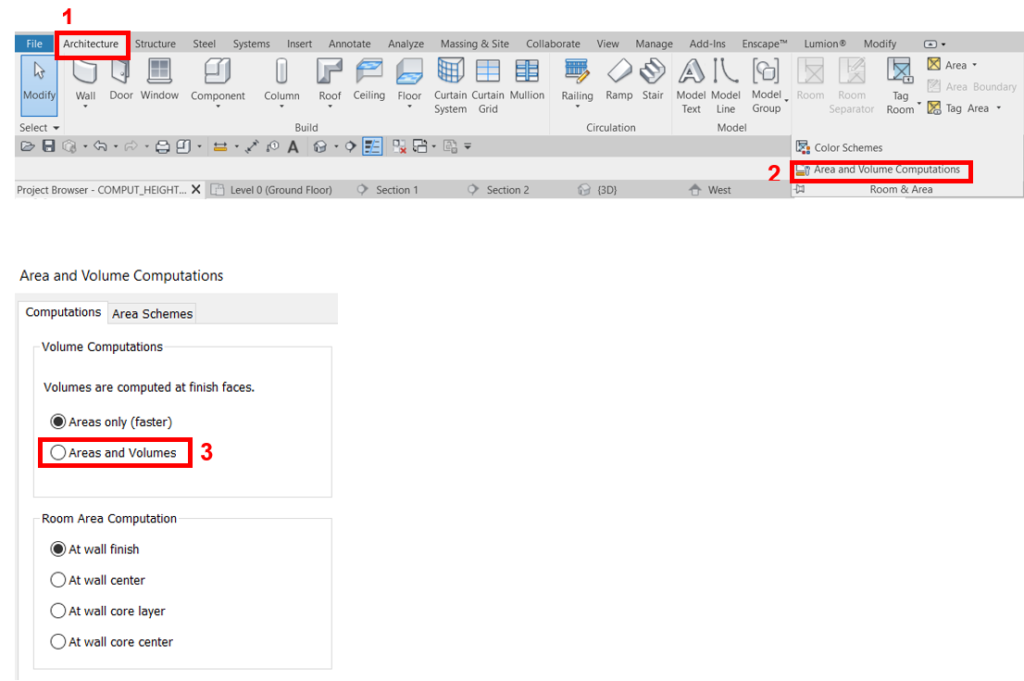Računska visina u Revit® prostorijama (Room Computation Height) – Što je i čemu služi?
U Revitu, računska visina je udaljenost iznad razine prostorije u kojoj se vrše izmjere/obračuni prostorije.
Prema zadanim postavkama, računska visina je 0 jedinica iznad osnovne razine (levela) prostorije. Za postavljanje prostorija, one prvo moraju biti zatvorene elementima koji ograničavaju prostoriju (tzv. Room Bounding Elements).
Na primjer, slika u nastavku prikazuje presjek dvije sobe koje su na različitim visinama. Isprekidana crvena linija je računska visina (tzv. Room Computation Height). Imajte na umu da se u Revit-u računska visina prikazuje samo kada je odabrana (“selektirana”) prostorija. Ovdje je sve prikazano radi lakšeg prikaza.
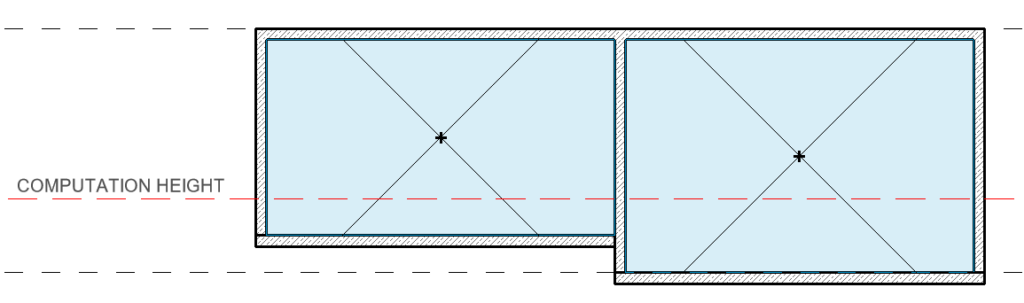
Po defaultu, računska visina je 0 jedinica iznad osnovne razine (levela) prostorije. Ova opcija je u većini slučajeva prihvatljiva, osim ako su elementi koji ograničavaju prostor iznad razine računske visine, kao u lijevoj prostoriji na slici iznad iznad (primjetite da je crtkana linija levela ispod ploče poda prostorije).
Da bismo promijenili računsku visinu, moramo ići na bilo koji presjek ili pogled, odabrati razinu (level) kojem prostorija pripada pa u Properties dijalogu promijeniti vrijednost računske visine. Tzv. Room Computation Height je svojstvo Levela, a ne svojstvo prostorije!
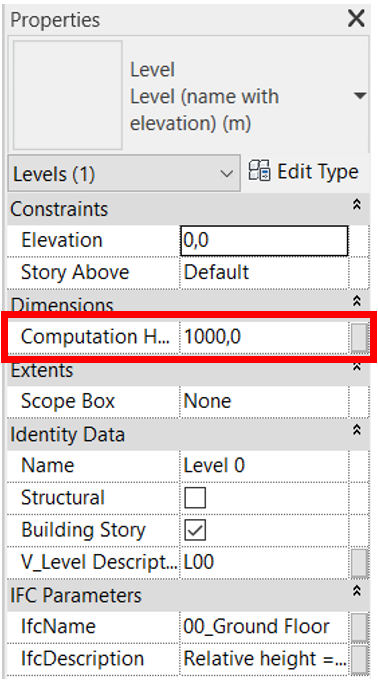
U primjeru u nastavku možemo vidjeti da prostorija s podom u padu nije kreirana jer je računska visina prenisko te zbog toga Revit smatra da prostorija nije zatvorena (vidi sliku ispod: linija računske visine ne može doseći skroz desni element/zid koji ograničava prostoriju):
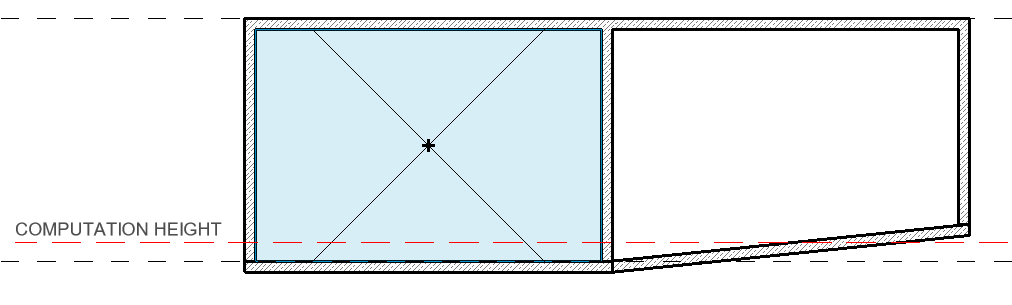
Podizanjem računske visine minimalno do dna desnog zida, vidimo da je prostorija napokon kreirana.
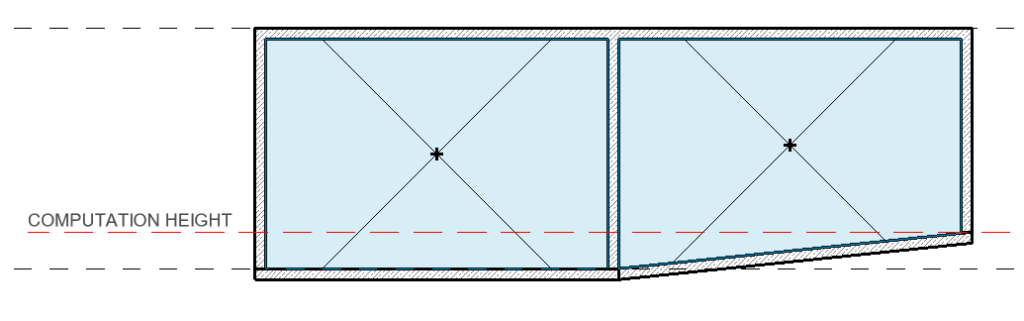
Računska visina može biti korisna u većini slučajeva, ali ponekad zahtjeva bolje rješenje.
Na slikama u nastavku (hipotetska situacija kao i sve ostale) možemo vidjeti da, ako povećavamo računsku visinu da bismo zahvatili desnu prostoriju, prostorija na lijevoj strani će s vremenom ostati izvan dosega. Znači, ne možemo s jednim levelom kreirati sve prostorije, tj. sve prostorije ne mogu biti vezane uz isti level.
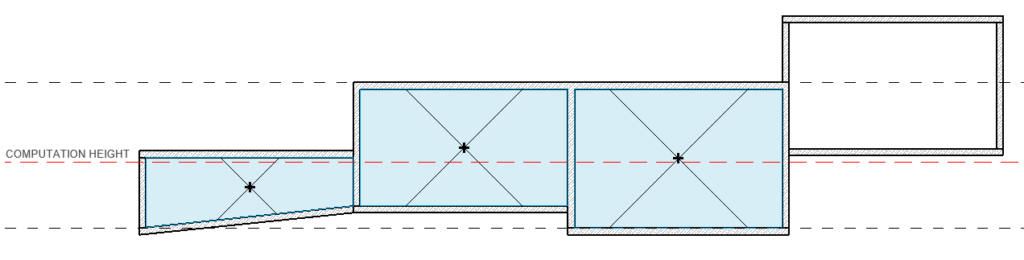

Logično, s obzirom da je Room Computation Height svojstvo Levela, a ne svojstvo prostorije, rješenje je dodijeliti krajnju desnu sobu drugom levelu. Cilj je, ako je moguće, koristiti jedan level za jednu računsku visinu, za sve prostorije koje pripadaju tom levelu.
Prostorija s kosim graničnim objektima
Postoji još jedan primjer korištenja računske visine. Slika ispod prikazuje presjek prostorije s kosim zidovima/krovom.
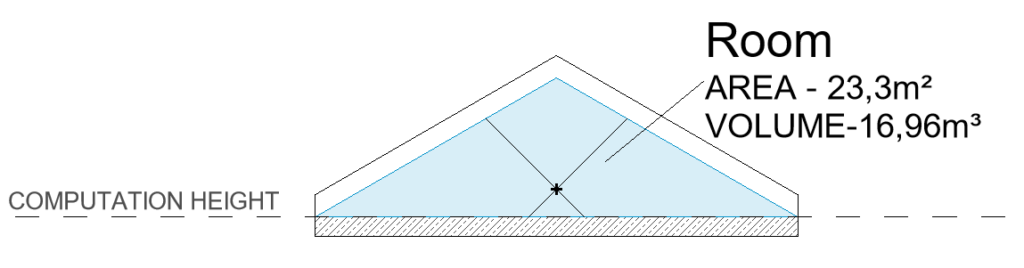
Ako podignemo računsku visinu na primjerenu visinu, površina i volumen će promijeniti vrijednosti. Ovo se može upotrijebiti kod proračuna korisnog (neto) volumena i površine prostora.
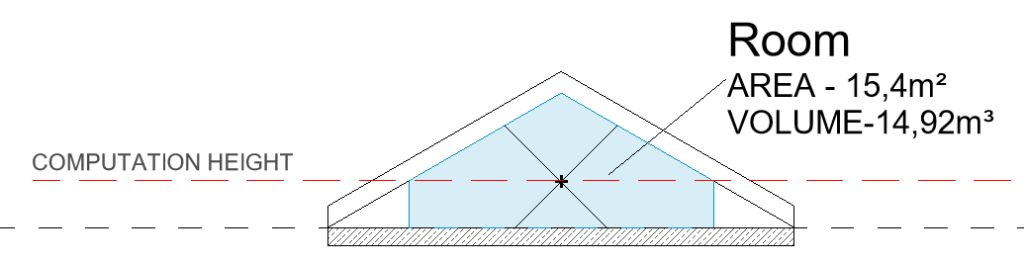
Napomene i problemi
- Promjena računske visine može utjecati na performanse Revita (mnogo prostorija = mnogo proračuna tijekom promjena = više vremena za izračun svih volumena).
- Dno prostorije ili – Room Base Offset (svojstvo elementa Room) od levela mora biti niži ili jednak računskoj visini levela, u suprotnom ćete dobiti poruku upozorenja “Room’s lower offset is above the Computation Height”.
- Vrh prostorije ili – Room Upper Limit (svojstvo elementa Room) od levela mora biti viši ili jednak računskoj visini levela, u suprotnom ćete dobiti poruku upozorenja “Room Volume is being calculated above the Upper Limit of this Room. Change the Upper Limit and Offset or change the height of volume calculations.”
- Ponekad, kad imamo nosivu ploču ispod osnovnog levela i nenosivi pod (slojevi) iznad, prostorija će biti kreirana u uskom prostoru visine 0, što može uzrokovati probleme, stoga bi nenosivi pod trebao imati isključenu opciju “Room Bounding”.
- Ako dobivate prostorije slične ovoj:
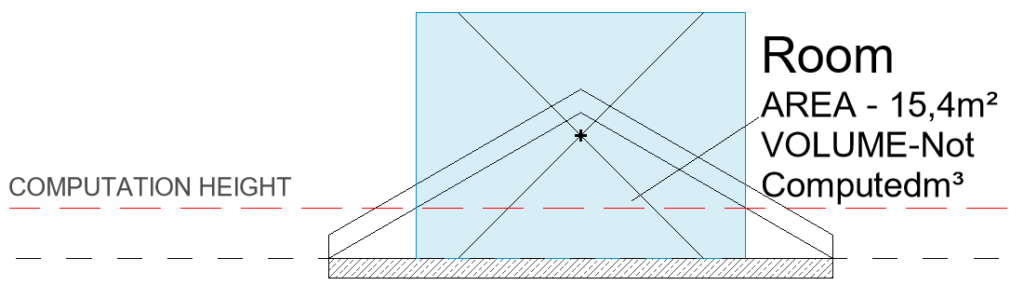
Promijenite postavke izračuna volumena (Volume Computations) pod
„Area and Volume Computations“ (Architecture kartica > Room & Area) (vidi sliku dolje)
na
“Areas and Volumes” (vidi drugu sliku dolje):